Sofern man die Indizierung nicht seinen Bedürfnissen angepasst hat, läuft diese permanent im Hintergrund. Bei älteren Laufwerken kann das schon  ziemlich nervig sein. Die Indizierung ist notwendig, um jederzeit eine schnelle Suche zu gewährleisten. Jedoch sollte man sich die Liste der zu indizierenden Orte einmal genau anschauen, um überflüssige Bereiche zu entfernen. Wird die Such-Funktion erst gar nicht oder nur sehr selten in Anspruch genommen, empfiehlt es sich den Index-Dienst zu deaktivieren. Für die Suche wird dann lediglich etwas mehr Zeit in Anspruch genommen. Die Aktivität des Laufwerks ist dafür aber deutlich reduziert.
ziemlich nervig sein. Die Indizierung ist notwendig, um jederzeit eine schnelle Suche zu gewährleisten. Jedoch sollte man sich die Liste der zu indizierenden Orte einmal genau anschauen, um überflüssige Bereiche zu entfernen. Wird die Such-Funktion erst gar nicht oder nur sehr selten in Anspruch genommen, empfiehlt es sich den Index-Dienst zu deaktivieren. Für die Suche wird dann lediglich etwas mehr Zeit in Anspruch genommen. Die Aktivität des Laufwerks ist dafür aber deutlich reduziert.
Anzeige
PHIXERO 7 Port USB Hub, 100CM Long Cable USB 3.0 Hub USB Verteiler Adapter, Super Speed 5Gbps Datenhub, Kompatibel mit Allen USB Port Geräten
- ✔️【USB verteiler mit 7 Anschlüssen】Mit diesem USB Hub können Sie ganz einfach einen der USB-Anschlüsse Ihres Computers auf 7 Anschlüsse erweitern. (Hinweis: Dieser USB 3.0 hub ist nicht zum Laden von Geräten geeignet, da er nur einen maximalen Ausgangsstrom von 900 mA
1.Indizierende Orte überprüfen
Dafür ruft man Systemsteuerung > Indizierungsoptionen auf.
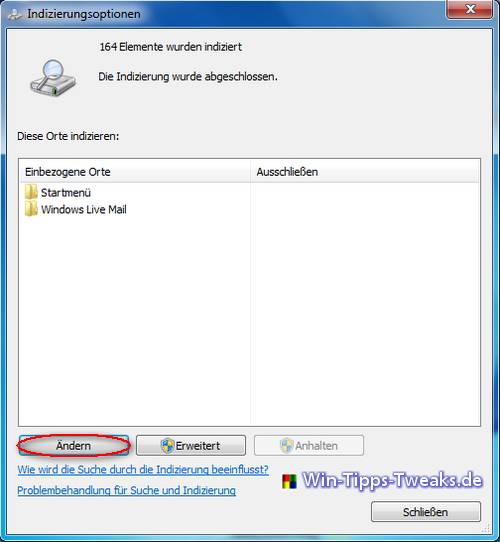
Indizierungsooptionen
Nachdem die Schaltfläche "Ändern" angeklickt wurde, sollte die folgende Liste auf die wichtigsten Orte beschränkt werden, indem man die Häkchen an die entsprechenden Stellen setzt bzw. entfernt. Im ersten Fenster "Indizierungsoptionen" wird auch die Anzahl der Dateien, die indiziert werden angezeigt. Man hat so auch einen Vorher-Nachher Vergleich.
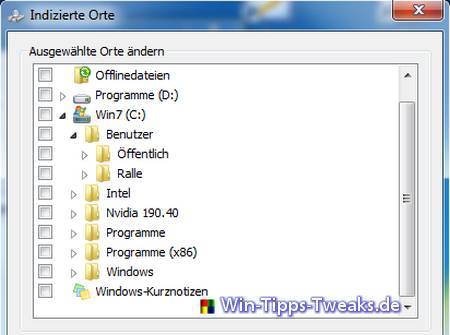
Indizierte Orte
2. Index- Dienst deaktiviere
Die Dienste lässt man sich über Systemsteuerung > Verwaltung > Dienste anzeigen.

Dienste
Nun bekommt man eine Liste mit allen Diensten, die unter Windows 7 verfügbar sind, angezeigt. In dieser ruft man den Dienst "Windows Search" auf.
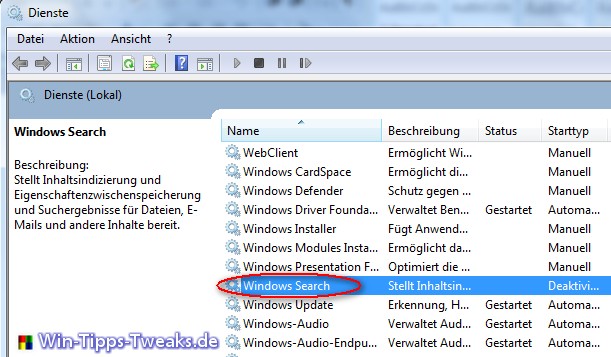
Windows Search
Unter "Eigenschaften von Windows Search" hat man jetzt die Möglichkeit den Starttyp dieses Dienstes auf "Deaktiviert" zu stellen.

Schön sind sie natürlich, die visuellen Effekte unter Windows 7 aber wie wirken sie sich auf die Leistung des Systems aus. Gerade für leistungsschwächere Grafikkarten und CPUs, welche man oft in Notebooks findet, macht es durchaus Sinn, sich die Liste einmal vorzunehmen, um die Notwendigkeit der einzelnen Effekte zu prüfen.
Anzeige
PHIXERO 7 Port USB Hub, 100CM Long Cable USB 3.0 Hub USB Verteiler Adapter, Super Speed 5Gbps Datenhub, Kompatibel mit Allen USB Port Geräten
- ✔️【USB verteiler mit 7 Anschlüssen】Mit diesem USB Hub können Sie ganz einfach einen der USB-Anschlüsse Ihres Computers auf 7 Anschlüsse erweitern. (Hinweis: Dieser USB 3.0 hub ist nicht zum Laden von Geräten geeignet, da er nur einen maximalen Ausgangsstrom von 900 mA
Über Systemsteuerung > System > Erweiterte Systemeinstellungen ruft man diese auf.
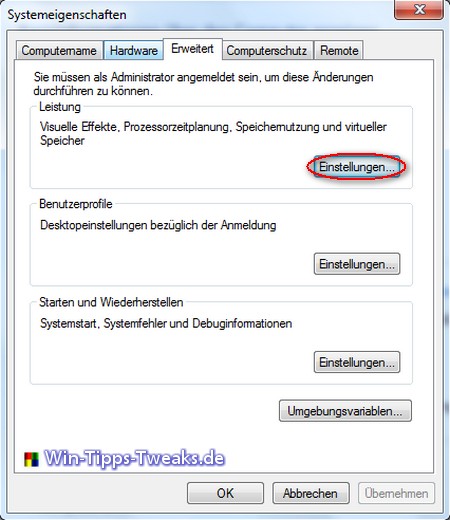
Systemeigenschaften
Die Einstellungen der Leistung führen einen direkt zu den Visuellen Effekten.

Leistungsoptionen
Am Besten tastet man sich in kleinen Schritten an einen Kompromiss zwischen Leistung und verwendeten Effekten heran. Es gibt aber auch die Möglichkeit "Für optimale Leistung anpassen" auszuwählen und somit alle Effekte zu deaktivieren. Ein Neustart ist nach der Änderung nicht nötig.
Weitere Tipps zu diesem Thema
- Windows 7 schneller starten
- Windows 7 Autostart Programme
- Windows 7 Dienste optimieren
- Windows 7 Ready Boost Systemvoraussetzung und Nutzung
- Windows 7 schneller herunterfahren
- Windows 7 Auslagerungsdatei verschieben
- weitere Tipps zum Thema
| Transparenz: | In diesem Artikel sind moeglicherweise Partnerlinks enthalten. Diese fuehren direkt zum Anbieter. Kommt darueber ein Einkauf zustande, erhalten wir eine Provision. Mehrkosten entstehen dadurch fuer euch nicht! Diese Links helfen uns den Betrieb von win-tipps-tweaks.de zu refinanzieren. |
Dieser Tipp stammt von www.win-tipps-tweaks.de
© Copyright Michael Hille
Warnung:
Die unkorrekte Verwendung des Registrierungseditors oder der Tipps kann schwerwiegende Probleme verursachen, die das gesamte System betreffen und eine Neuinstallierung des Betriebssystems erforderlich machen. Eingriffe in die Registrierungsdateien und die Anwendung der Tipps erfolgen auf eigenes Risiko.





